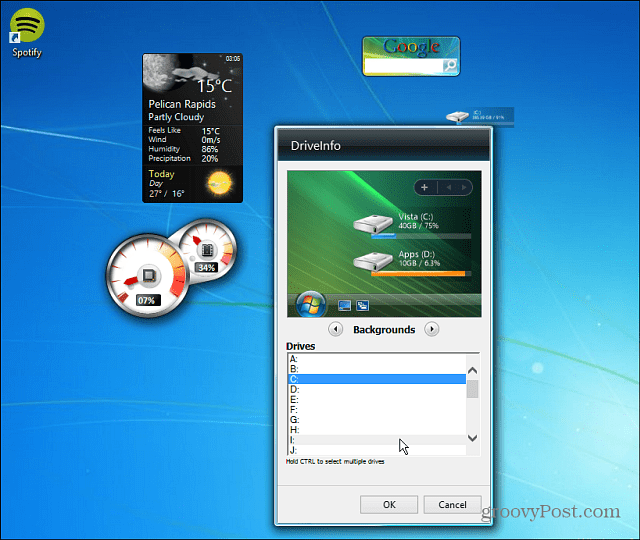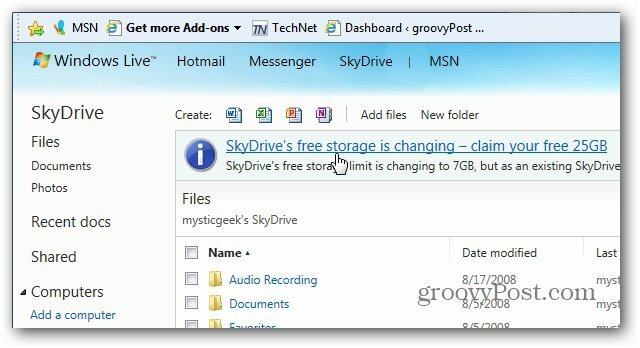Tässä on käyttämäsi Microsoft Excel -palvelun 24 suosituinta toimintoa
Microsoft Office Sankari Kunnostautua / / March 19, 2020
Viimeksi päivitetty

Microsoft Excel on täynnä toimintoja, joita et ehkä käytä. Tässä on katsaus Excelin 24 parhaaseen toimintoon, joita sinun pitäisi käyttää työpäiväsi helpottamiseksi.
Excel on yksi tehokkaimmista käytettävissä olevista laskentataulukkotyökaluista. Osa tästä voimasta tulee monista sulautetuista toiminnoista, joita voit käyttää laskentataulukoiden sisällä. Jotkut näistä toiminnoista ovat tunnettuja, kun taas toisia käytetään harvoin, mutta yhtä tehokkaita, kun ymmärrät kuinka niitä käytetään.
Oleelliset Excel-toiminnot
On olemassa muutamia toimintoja, joita useimmat ihmiset eivät voisi tehdä ilman. Ne sisältävät kaiken perus-SUM-toiminnosta edistyneempiin COUNT-toimintoihin.
SUM-toiminto on yleisimmin käytetty toiminto Excelissä. Sen käyttö on hyvin yksinkertaista. Kirjoita vain = SUM ( vetämällä hiiren alas lisättävien solujen sarakkeesta.
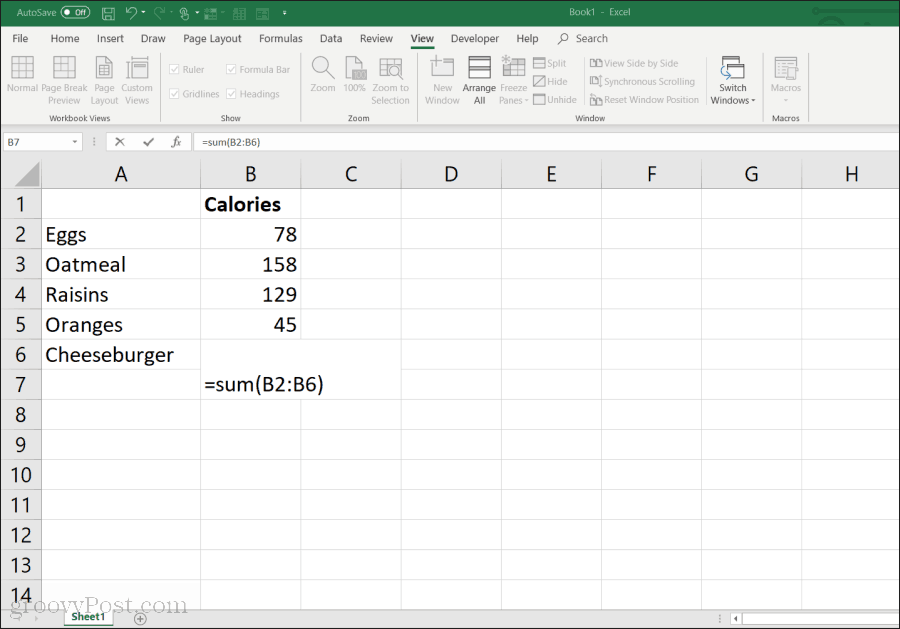
KESKIVERTO toiminto toimii samalla tavalla. Kirjoita vain = Keskiarvo ( Vedä sitten hiiri alaspäin solujen sarakkeesta, jonka haluat keskiarvon.
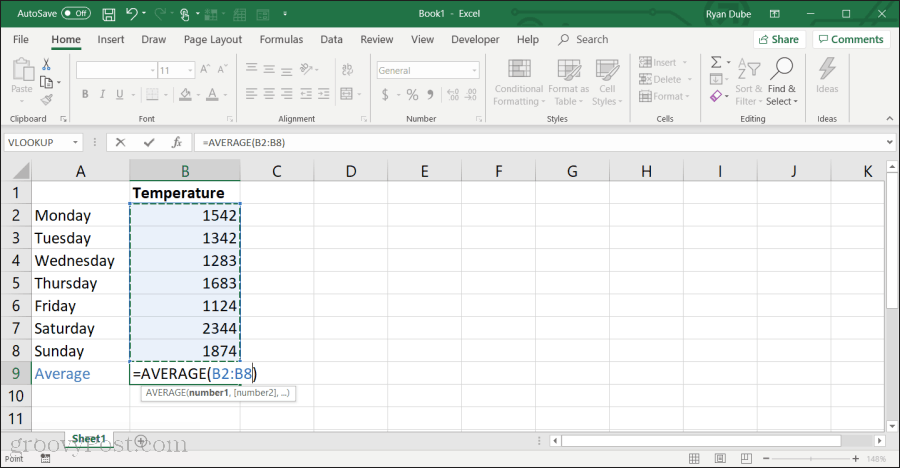
MAX-toiminto on hyödyllinen, kun sarakkeessa on erittäin pitkä luettelo numeroista ja sinun on löydettävä suurin arvo. Tyyppi = MAX ( Vedä sitten hiiri alas solun sarakkeesta, josta haluat löytää enimmäisarvon.
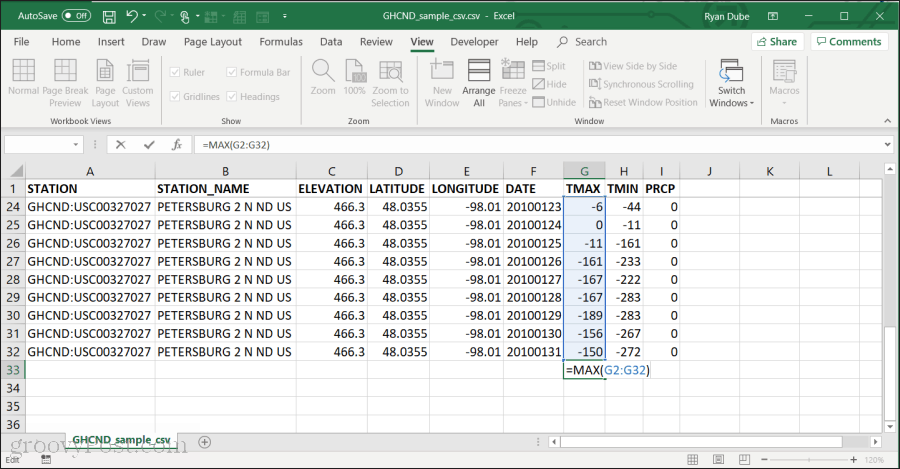
Voit myös käyttää MIN-toiminto täsmälleen samalla tavalla kuin MAX-toiminto, paitsi että tulos on luettelossa oleva vähimmäisluku.
TUOTE-toiminto on hyvä silloin, kun sinulla on yksi tai useampia numeroita, jotka sinun on kerrottava yhdessä, esimerkiksi kun lasket prosentuaalisen määrän.
Tyyppi = TUOTE ( Vedä sitten hiiri alas solujen sarakkeesta, jonka haluat kertoa.
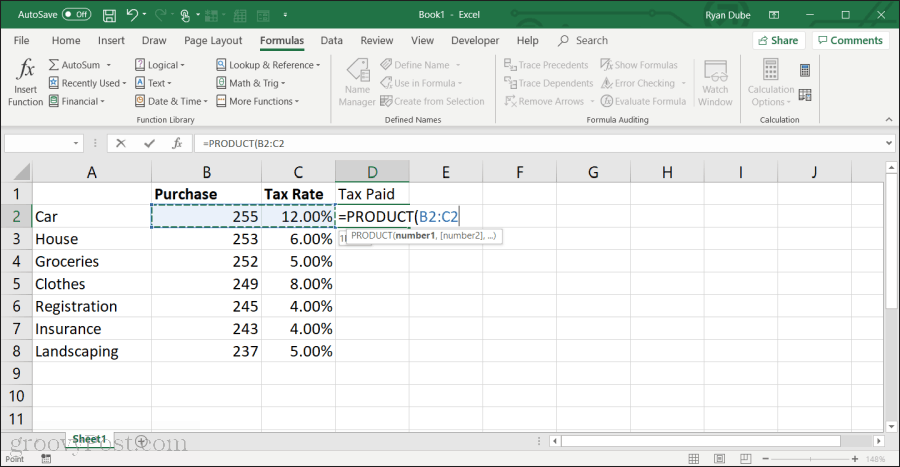
Samanlainen kuin PRODUCT-toiminto, on SUMPRODUCT toimia. Jotta tämä toiminto toimisi, sinun on valittava taulukkolaskennassa useita numeroita. Kun olet valinnut useita sarakkeita tietoja, toiminto lisää jokaisen sarakkeen ja kerrotaan vastauksen kunkin tulokset.
Huomautus: Vaihtoehtoinen tapa valita useita kohteita matematiikkatoiminnon suorittamiseksi on valita vain yksittäiset kohteet kirjoittamalla funktion alku ja pitämällä sitten CTRL -näppäintä ja valitsemalla solut, jotka haluat lisätä tai kertoa yksi kerrallaan. Kun kirjoitat ) sulje toiminto ja paina -näppäintä TULLA SISÄÄN, tulos näkyy kyseisessä solussa.
Loogiset IF-toiminnot
Toinen hyödyllinen toimintoperhe Excelissä on ne, jotka päättyvät ”IF”. Tämän avulla voit suorittaa laskelmia soluille vain, jos tietyt ehdot täyttyvät.
Kuvittele esimerkiksi, että sinulla on numerosarake, mutta haluat keskittää vain tietyn rajan ylittävät. Voit tehdä tämän AVERAGEIF toimia.
Jos haluat käyttää tätä toimintoa, valitse solu, johon haluat tulosten mennä. valita kaavat valikosta. valita Lisää toimintoja alkaen Toimintokirjasto, valitse sitten tilastollinen luettelosta ja valitse AVERAGEIF toimintoluettelosta.
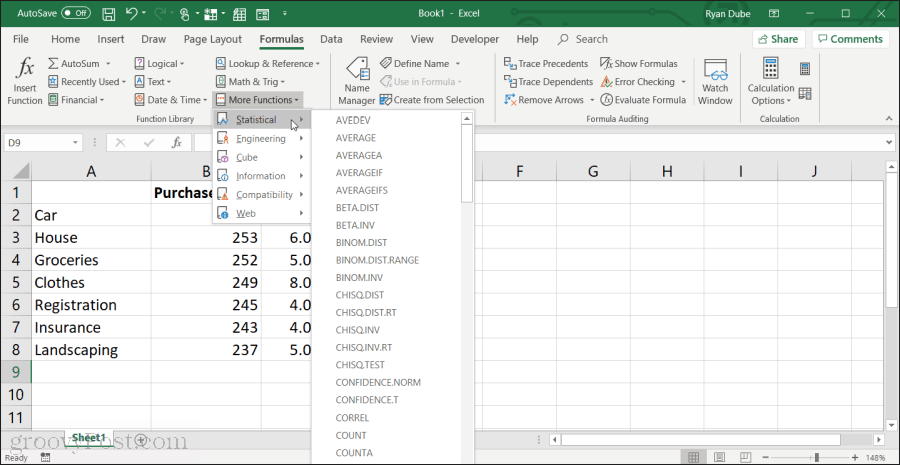
Kun valitset toiminnon, Function Arguments -ikkuna tulee näkyviin.
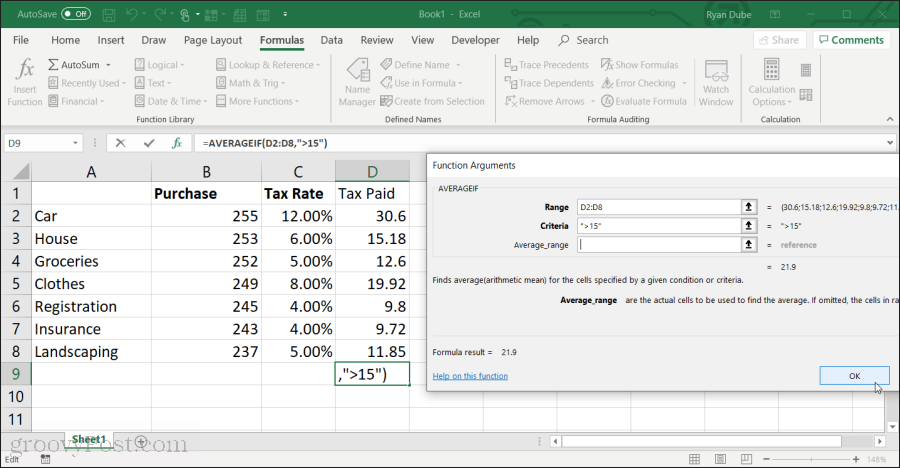
Täällä voit valita jokaisen kentän ja sitten valita solualueen kunkin kentän laskentataulukossa. AVERAGEIFS:
- alue: Valitse solualue, jonka haluat keskiarvoa.
- Kriteeri: Kirjoita looginen vertailu rajaan; esimerkiksi> 15 keskittää vain yli 15 solut.
Sinun on täytettävä vain lihavoidut kentät. Kaikki muut kuin lihavoidut kentät ovat valinnaisia.
Muita IF-funktioita, joita voit käyttää tällaisissa kriteereissä, ovat:
- LASKE.JOS: Laske vain ne solut, jotka täyttävät ehdon.
- COUNTIFS: Sama kuin COUNTIF, mutta sitä voidaan käyttää merkkijonotietojen laskemiseen.
- MINIFS: Palauttaa vähimmäisarvon alueella, vain tuotteillesi, jotka täyttävät kriteerit.
- MAXIFS: Sama kuin MINIFS, mutta palauttaa suurimman arvon alueella.
Loogiset toiminnot
Jotkut hyödyllisimmistä Excel-toiminnoista ovat loogiset toiminnot, joiden avulla voit verrata erilaisia soluja joko palauttaa tulokset vertailun tulosten perusteella.
Esimerkiksi IF-toiminto tutkii, vastaavatko solut mitään asettamiasi vertailuolosuhteita. Jos vertailu on totta, tuloskenttä antaa kaikki arvot, jotka olet määrittänyt TOSSI. Muutoin se palauttaa arvot, jotka olet määrittänyt Väärälle.
Jos haluat käyttää IF-toimintoa, napsauta solua, jossa haluat tulosten näkyvän, ja kirjoita sitten = IF (.
- Napsauta soluja, joita haluat vertailla, niiden väliseen vertailuoperaattoriin. Esimerkiksi A2.
- Kirjoita pilkku ja seuraa arvo, jonka haluat näyttää, jos vertailu on totta. Kirjoita esimerkiksi ”Kyllä” palauttaaksesi Kyllä, jos vertailu on totta.
- Kirjoita toinen pilkku ja seuraa arvo, jonka haluat näyttää, jos vertailu on väärä.
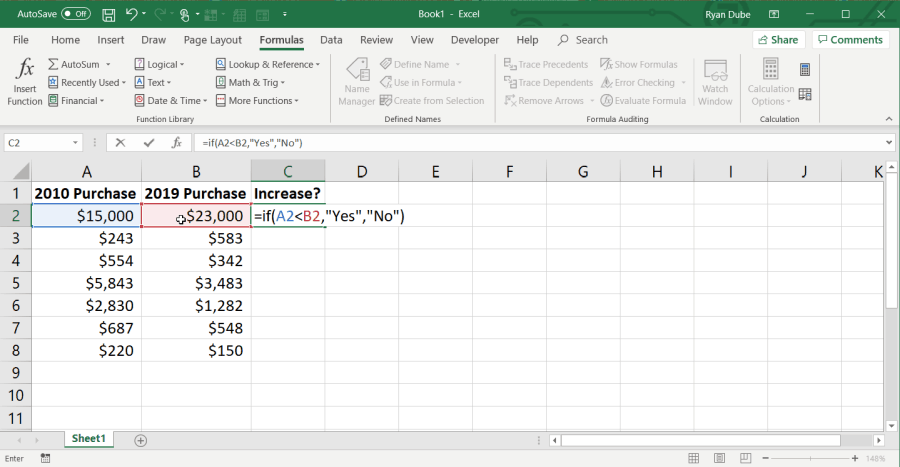
Voit täyttää koko sarakkeen viimeiselle riville suorittaaksesi saman vertailun kaikille riveille.
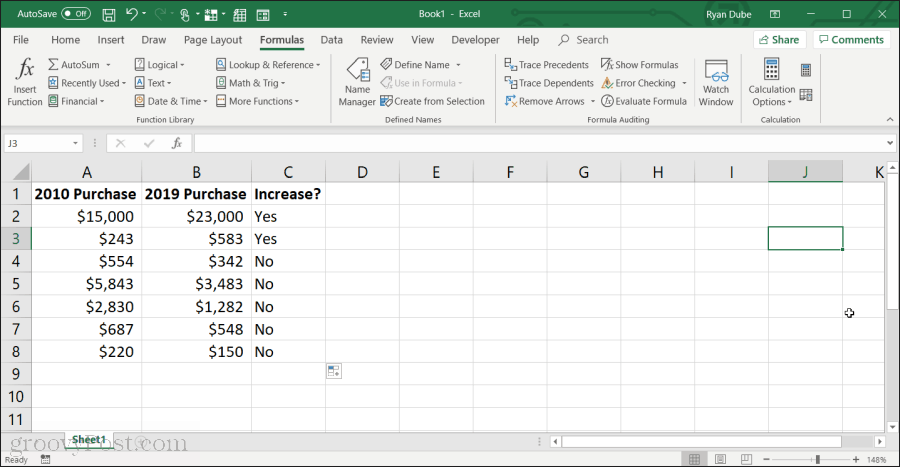
Edistynyt lähestymistapa IF-toiminnon käyttöön on pesämällä toinen laskelma Tosi tai Väärä-kenttiin. Esimerkiksi, jos A2
Muita Excelin loogisia toimintoja ovat:
- JA: Jos kaikki luettelosi solut ovat totta, tulokset ovat totta, muuten vääriä.
- EI: Tätä toimintoa voidaan käyttää tulosten kääntämiseen toiseen soluun; Totta vääräksi tai vääräksi totta.
- TAI: Jos jokin luettelosi soluista on totta, tulokset ovat tosi, muuten vääriä.
- VAIHTAA: Tämän avulla voit palauttaa minkä tahansa määrän tiettyjä lähtöarvoja tai kaavoja, jos lauseke vastaa mitä tahansa määrää vastaavia tiettyjä arvoja.
- XOR: Jos vain yksi lukemistasi soluista on totta, tulokset ovat totta. Jos kaikki ovat totta tai kaikki ovat vääriä, tulos on väärä.
Muista, että aivan kuten IF-lauseen kanssa, voit korvata “vääriä” tai “totta” tulokset toisella kaavalla. Tämä tekee loogisista toiminnoista Excelissä erittäin tehokkaita.
Tekstitoiminnot
Excelissä on monta kertaa, kun haluat laittaa yhteen solusarjan yhden pidemmän solun muodostamiseksi. Tai joudut ehkä käsittelemään muuten merkkijonoarvoja. Excel tarjoaa erilaisia merkkikaavoja, joita voit käyttää näissä tilanteissa.
CONCAT-toiminto antaa yhdistää useita tekstimerkkejä taulukon useista eri soluista yhdeksi merkkijonoksi. Tämän toiminnon käyttäminen on yhtä helppoa kuin kirjoittaminen = CONCAT ( ”merkkijono1",”merkkijono2",”merkkijono3” ). Toiminnossa voi olla niin monta merkkijonoa kuin tarvitset, ja jokainen merkkijono voidaan korvata merkkijono sisältävällä solulla.
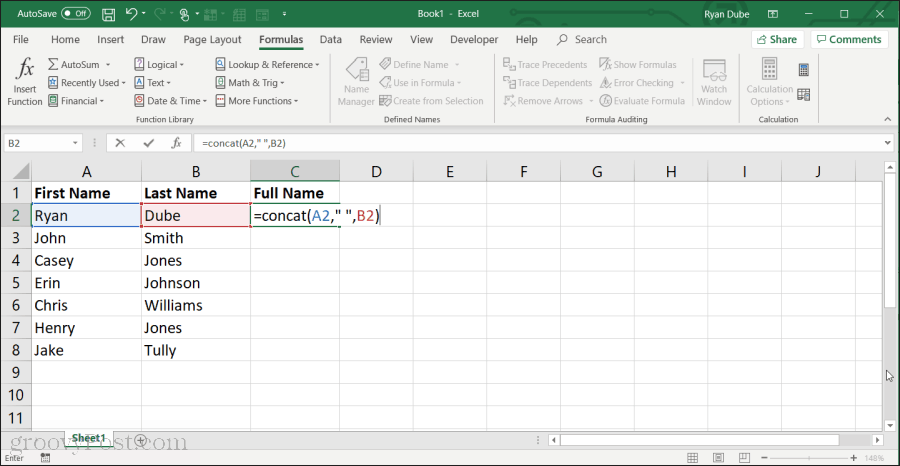
Muita Excel-järjestelmässä käytettäviä merkkijono-toimintoja ovat:
- VASEN: Palauttaa merkkijonon vasemmalla puolella määrittämäsi merkkimäärä.
- OIKEA: Palauttaa merkkimäärän, jonka olet määrittänyt merkkijonon oikealta puolelta.
- MID: Pura merkit juuri annetusta merkkijonon keskeltä
- TRIMMATA: Leikkaa välilyönnit joko merkkijonon alussa tai lopussa.
- TEKSTI: Muuntaa arvon mistä tahansa solusta kyseisen arvon merkkijonoversioon.
- LEN: Palauttaa merkkijonon merkkijonossa.
Excel-toimintojen käyttäminen
On olemassa Excel-toimintoja melkein mihin tahansa tarkoitukseen, josta saatat unelma. Helpoin tapa oppia niistä kaikista on valita kaavat-valikko, valitse Lisää toiminto, ja vaihda ponnahdusikkunassa Kategoria kaikille. Voit selata alas kaikkia käytettävissä olevia toimintoja ja lukea kuvauksia saadaksesi lisätietoja kunkin toiminnon toiminnasta.
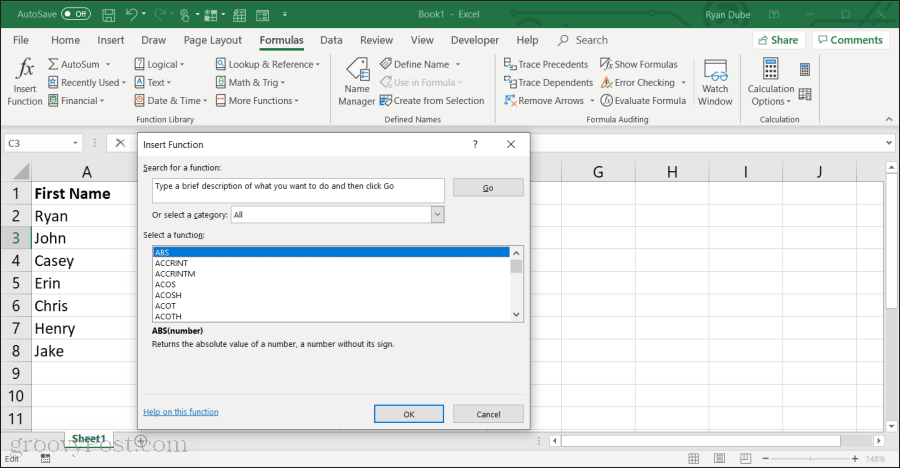
Hieno asia Excel-toimintojen käyttämisessä on, että se opastaa sinut läpi toiminnon jokaisen parametrin, kun käytät niitä. Tällä tavalla tiedät, mitä sinun on lisättävä ja kuinka monta parametria tarvitaan toiminnon toimimiseksi oikein.
Jonkin ajan kuluttua käytännössä kehität säännöllisen luettelon toiminnoista, joita olet asiantuntija käyttämässä ja joihin käyt usein.